系统坏了怎么重装系统win10,系统坏了怎么重装系统
发布时间:2023-03-20 14:11:18
遇到系统损坏的情况,我们想要重装系统也只能通过u盘启动盘来启动电脑安装了。毕竟当系统损坏了,我们是无法进入系统的,如果你习惯用软件一键重装系统,这时候就没办法进行,这时就不得不使用u盘启动盘安装了。那么接下来,小编就以安装win10为例,跟大家分享下系统坏了怎么重装系统,希望你也能学会哦!

系统坏了怎么重装系统win10
一、制作u盘启动盘
1、进入首页,切换到【下载中心】,点击【立即下载】,下载电脑店的制作工具。注意事项:下载前关闭电脑的防火墙及第三方杀毒软件,避免误删工具的组件!
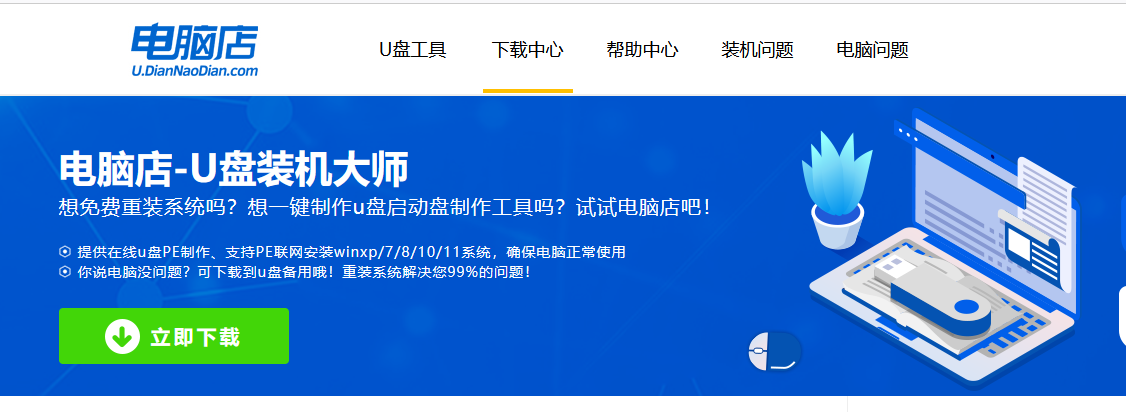
2、下载后解压,打开工具,插入u盘连接电脑。
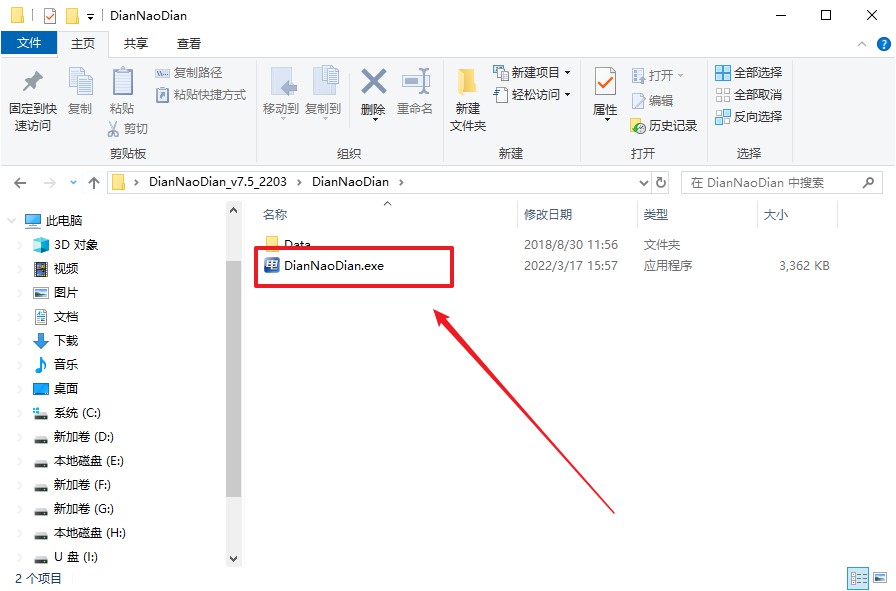
3、插入u盘,打开软件。可默认界面的选项,直接点击【全新制作】。
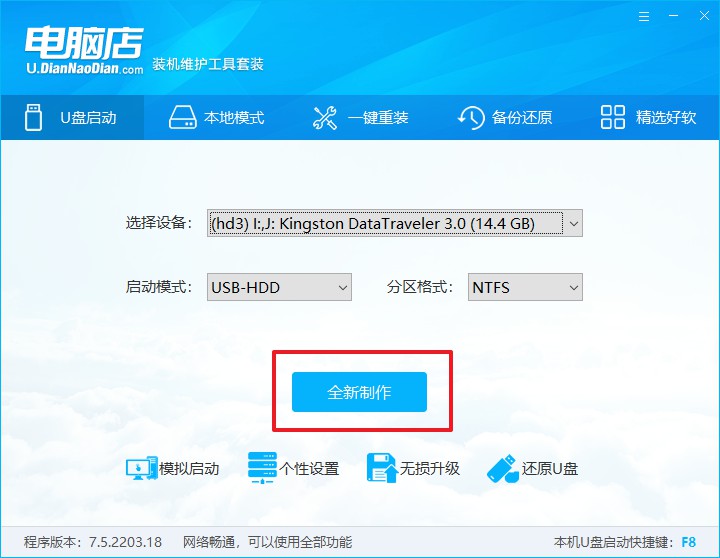
4、弹出格式化提示,点击【确定】开始制作,等待完成即可。
二、设置u盘启动
1、打开电脑店官网首页选择电脑类型和品牌,查询u盘启动快捷键。
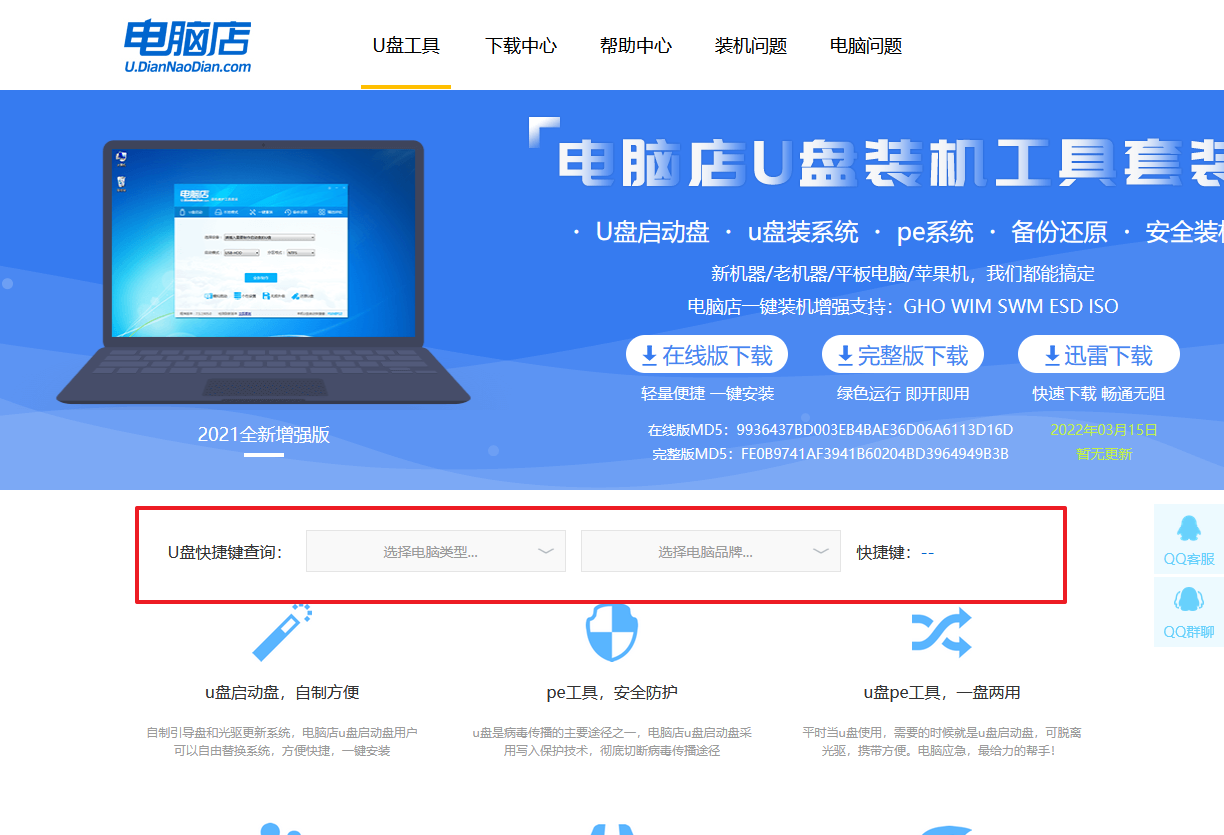
2、u盘插入电脑,重启后需要快速按下快捷键,建议重复按多几次。
3、弹出快速启动选项的窗口,我们选择u盘进入即可。
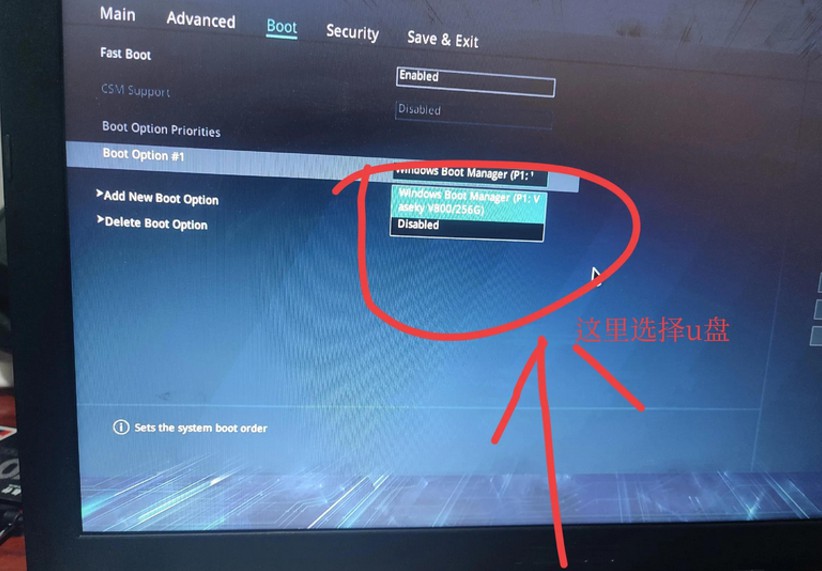
4、回车后就可以进入电脑店winpe主菜单了。
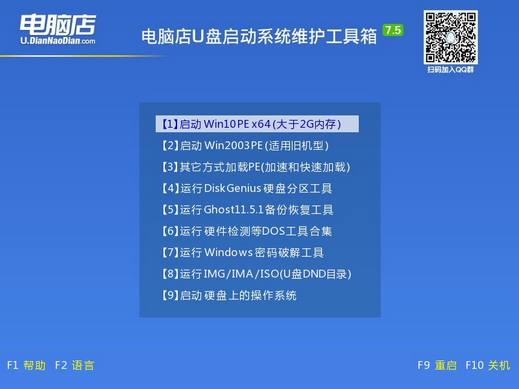
三、u盘装系统
1、如安装win10系统,进入winpe桌面后,打开【电脑店一键装机】。
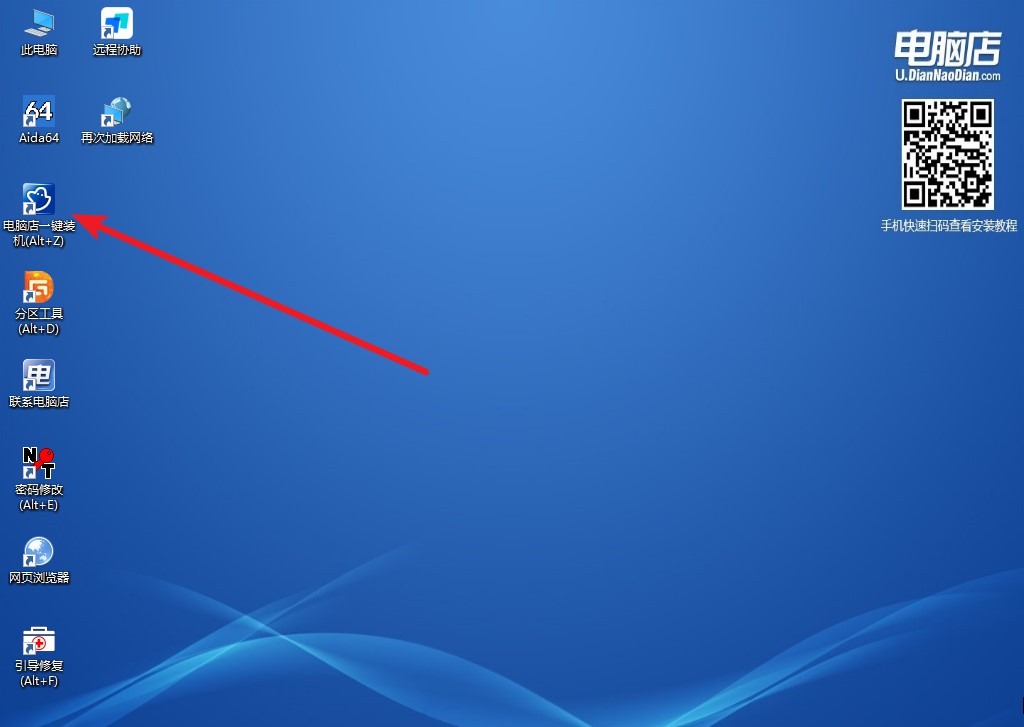
2、在界面中,根据提示完成重装前的设置,点击【执行】。
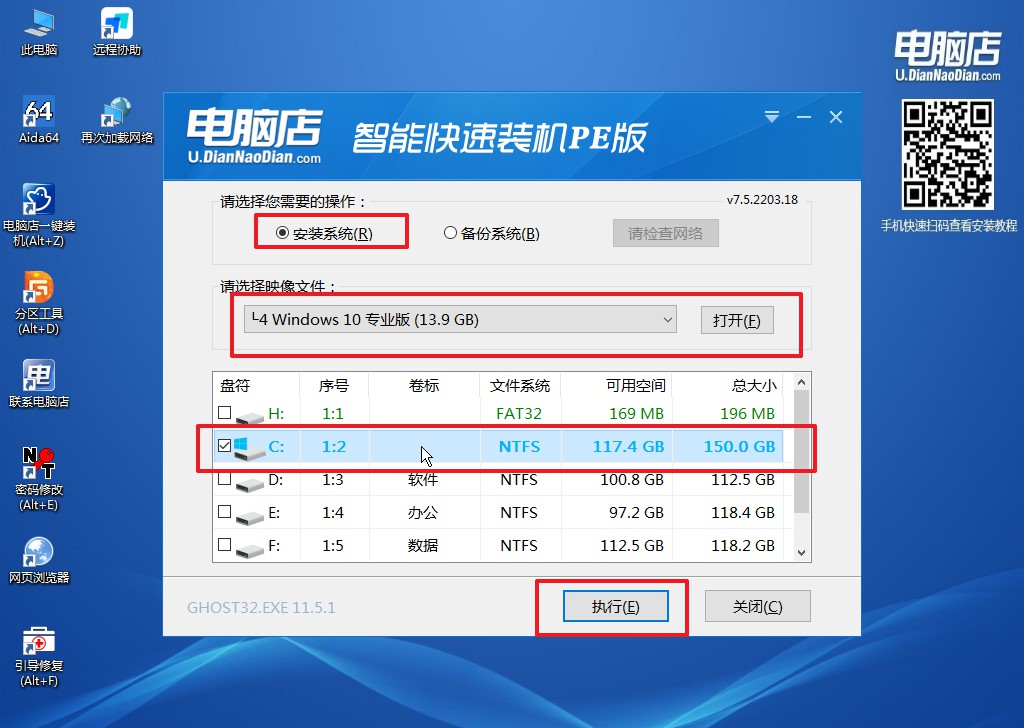
3、跟着提示操作,最后勾选【完成后重启】,等待安装重启。
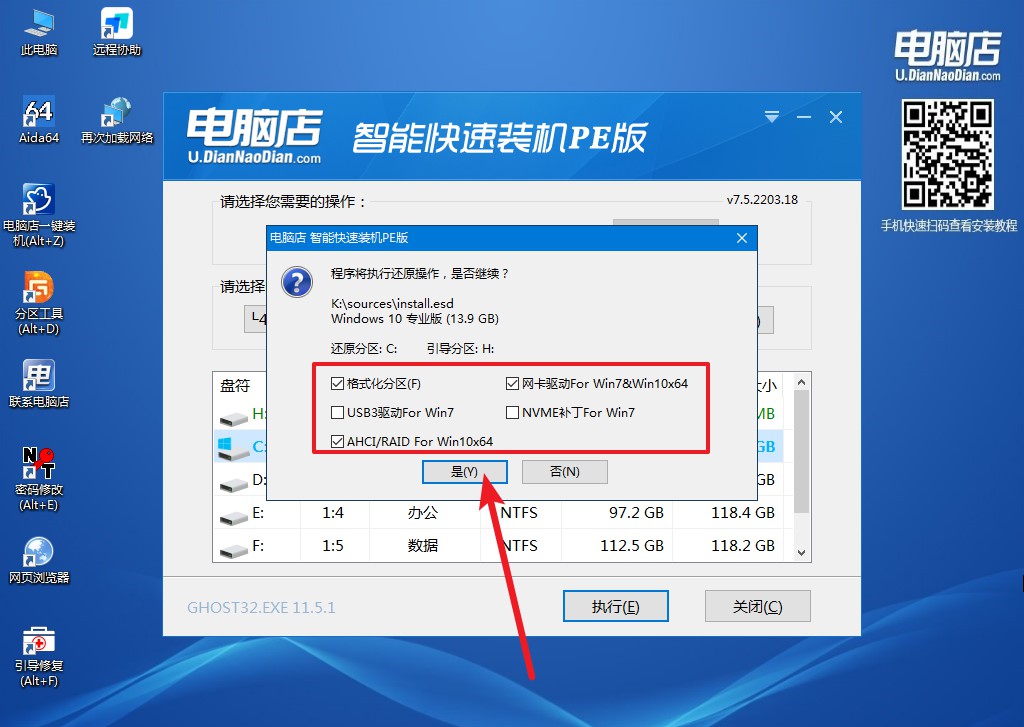
4、安装完成后即可进入win10系统!
系统坏了怎么重装系统win10的详细教程就跟大家分享到这里了。需要注意的是,在制作u盘启动盘之前,假如u盘有重要的资料,大家一定要先进行备份或转移,要知道制作u盘启动盘的时候u盘是会被格式化的!另外重装过程中系统盘亦是如此,大家需要格外注意这两点了。
责任编辑:电脑店

